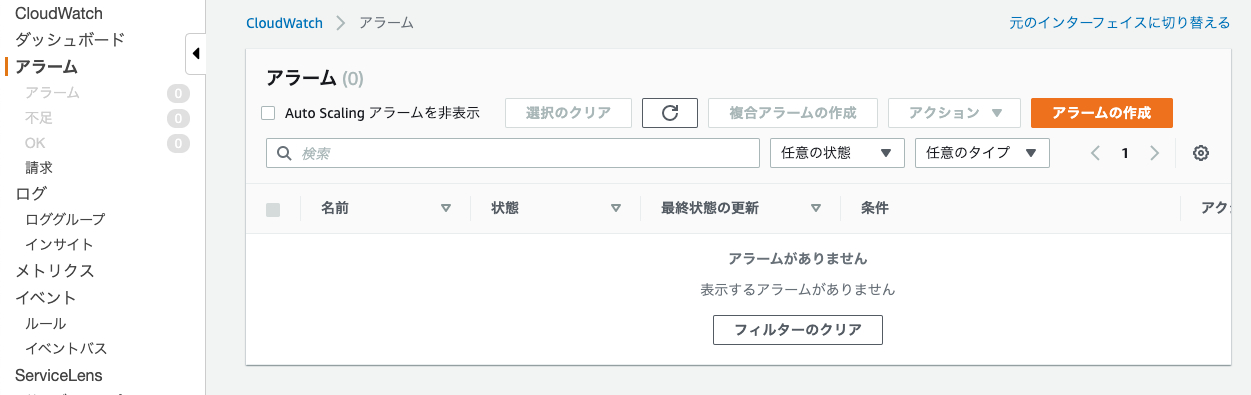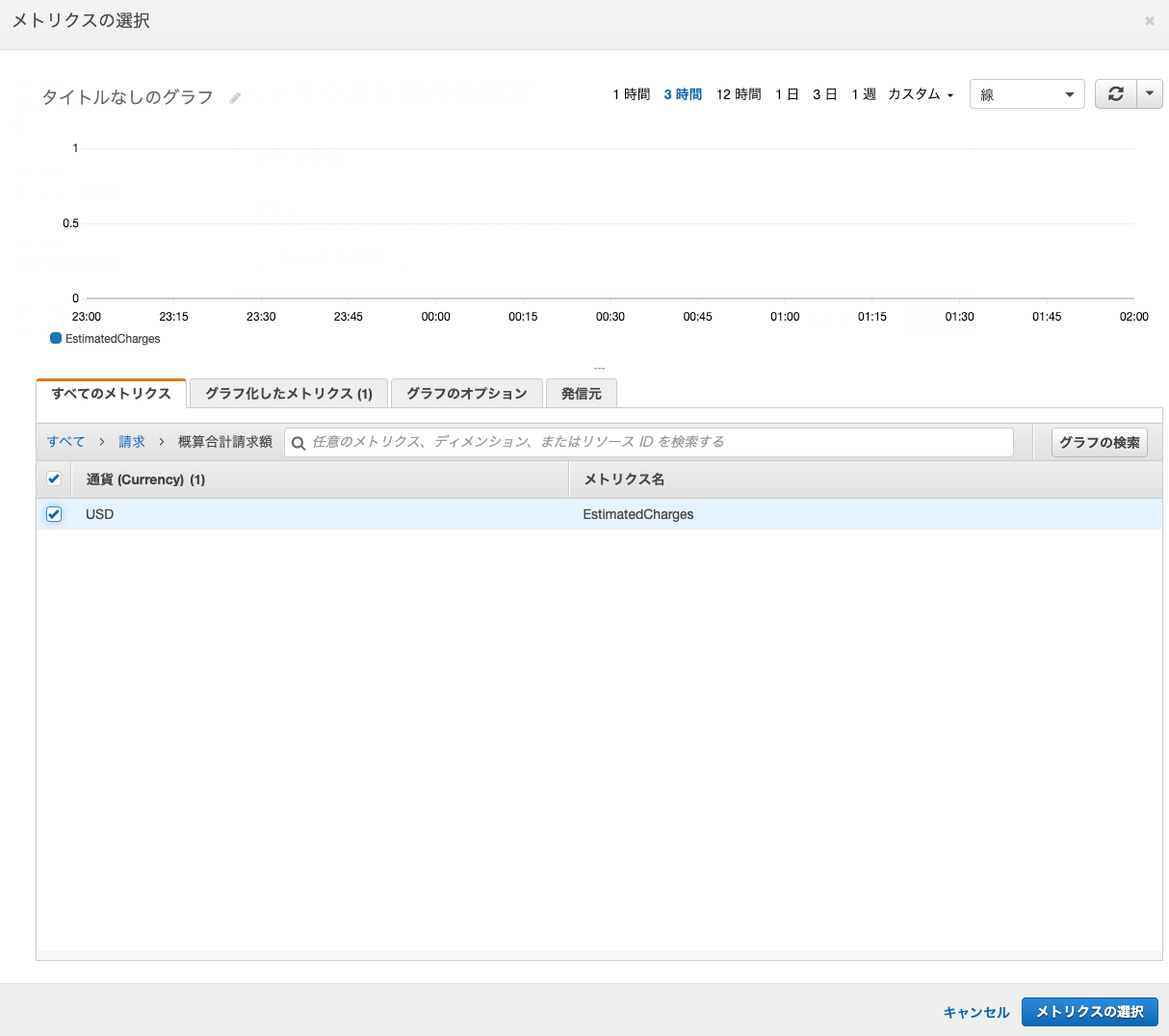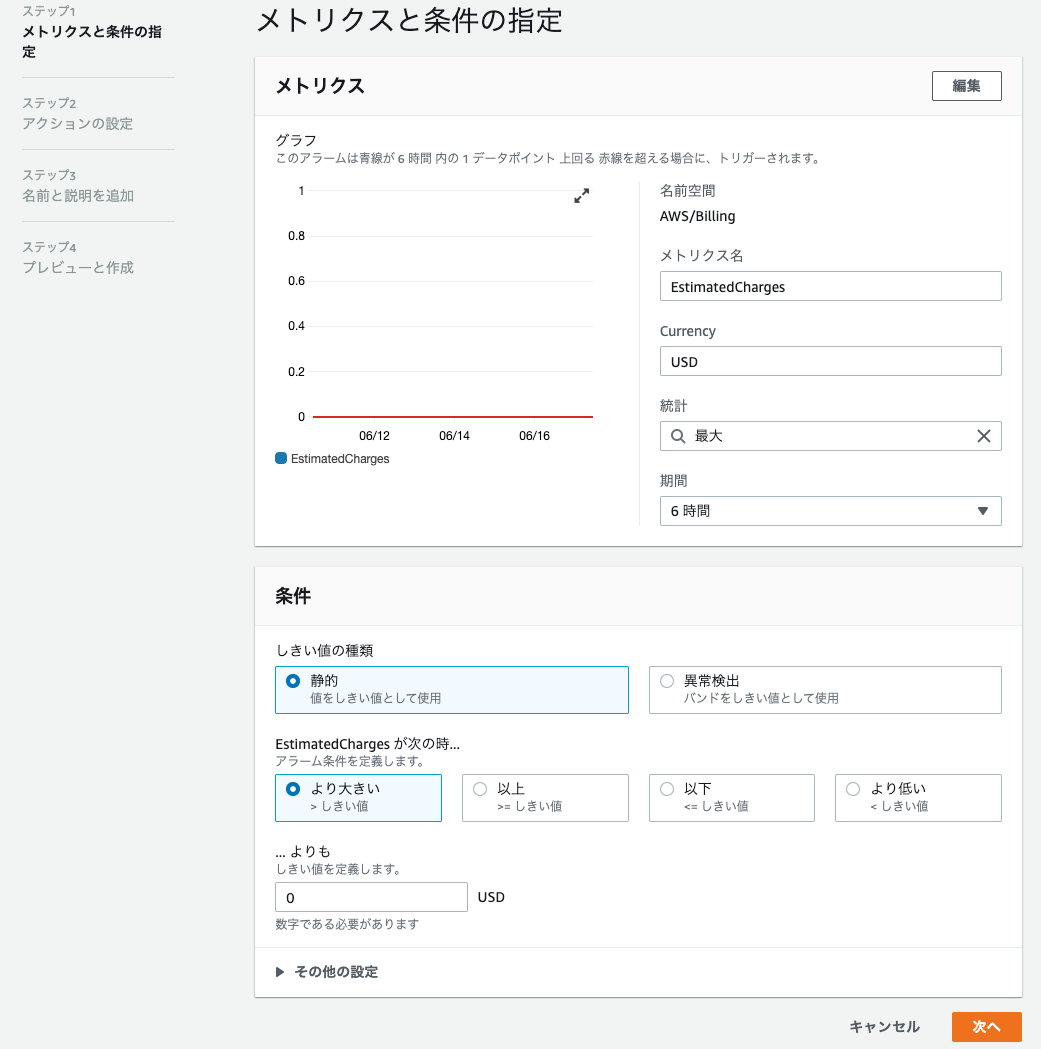QiitaでもAWSの請求アラート設定についてはもう色々な記事で紹介されていることはご存知かと思います。
が、今回私も設定しておこうと思い立って、2019年の記事見てやってたら??なんぞ?なんかレイアウトちゃいますやん。ということで2020年6月18日現在の請求アラート設定についてまとめます。
以下の内容は公式サイトを参考にしました。
もし、この記事の内容ともまたUIとか変っちゃってた場合には公式サイトを確認しましょう。
AWSの請求アラームについて
要するに課金請求があった際とかに、知らせてくれる機能です。この設定ついては、
- 請求アラートの有効化
- 請求アラームの作成
この2つを行う必要があります。
請求アラートの有効化
サービス > Billingを選んで、ナビゲーションペイン(画面の左側にあるやつ)からBillingの設定を選択
コスト管理設定の2つにチェックを入れ(必要ならメールアドレスも入れ)、設定の保存

請求アラームの作成
1. サービスのCloudWatchを開く
2. リージョンを米国東部(バージニア北部)に変更する。
請求情報は米国東部(バージニア北部)リージョンに保存されているから、このリージョンじゃないと請求メトリクスを参照できません。
3. ナビゲーションペイン > アラームからアラームの作成を選択
4. メトリクスの選択を選び、「全てのメトリクス」タブで請求→概算合計請求額を選択
3.でも書きましたが、リージョンが米国東部(バージニア北部)になっていないとここで一覧に請求が表示されません。
5. 通貨のUSD横にあるチェックボックスをオンにして、メトリクスの選択を選択
6. とりあえず無料枠を超えたという条件で設定します。
7. アクションの設定
アラーム状態トリガーはアラーム状態を選択
SNS トピックの選択で、作成していなければ自分のメールアドレスとかでトピックを作成して、次へを選択

8. アラームの名前と説明を入力し、次へを選択
9. プレビューから設定情報を確認し、下部にあるアラームの作成を選択
10. 確認
作成が完了すると以下のような画面が表示されます。
「一部サブスクリプションが確認待ちの状態です」はSNSトピックが承認されてないことを表し、今回はメールですが、登録したメールアドレスに承認確認メールが届いてます。
アラームを削除する場合
不要になったら削除する。
1. サービスのCloudWatchを開く
2. 必要に応じてリージョンを米国東部(バージニア北部)に変更
3. ナビゲーションペインからアラームを選択
4. アラームの横にあるチェックボックスにチェックを入れ、アクションから削除
5. 確認メッセージに対応して完了
まとめ
とりあえず私は0, 1, 5ドルそれぞれを超えた場合のアラームを作成してみたら0ドルがアラーム状態になってて請求内容確認してみたら使ってないElasticIP(NATゲートウェイ用に作ったやつ)を放置したままにしちゃってて課金されてました。気をつけよう。